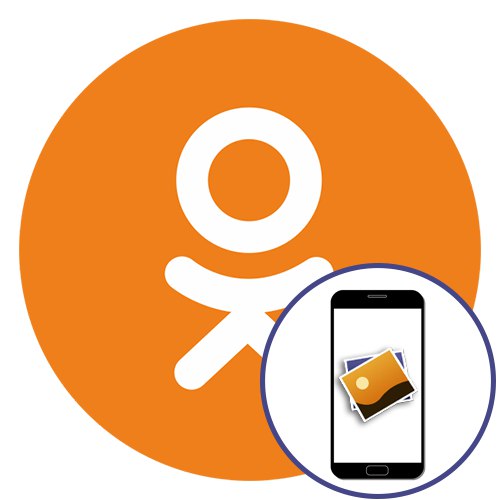Při prohlížení informačního kanálu nebo osobních stránek členů sociální sítě Odnoklassniki prostřednictvím mobilní aplikace mají někteří uživatelé touhu uložit fotografii do svého zařízení. Bohužel ne každý přesně ví, jak se to děje. Dáváme vám do pozornosti dva jednoduché způsoby, jak tento problém vyřešit.
Metoda 1: „Uložit do zařízení“
První metoda zahrnuje uložení obrázku jako souboru na místní úložiště. Bude to trvat méně než minutu a celý proces vypadá takto:
- Otevřete aplikaci, najděte požadovanou fotografii a otevřete ji pro prohlížení.
- Napravo od nápisu "Fotka" najděte ikonu ve formě tří svislých čar, na které chcete klepnout.
- Zobrazí se nabídka s výběrem akcí. Zde vás zajímá první volaná položka „Uložit do zařízení“.
- Po kliknutí budete upozorněni na začátek stahování a jeho úspěšné dokončení.


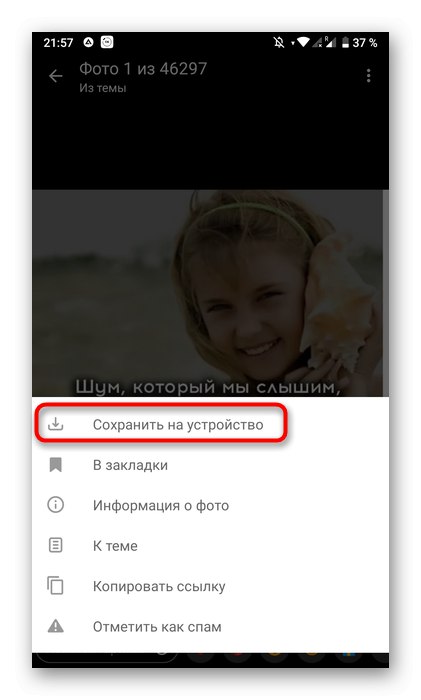
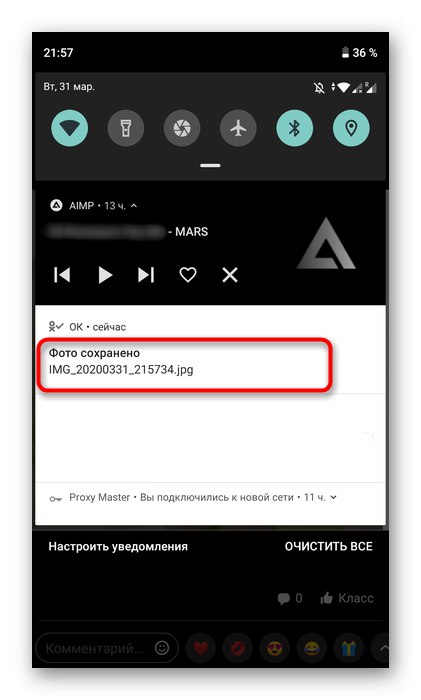
Nyní navrhujeme porozumět principu hledání staženého obrázku na smartphonu nebo tabletu. To lze provést pomocí libovolného správce souborů nebo galerie. Zvažujeme standardní řešení od společnosti Google, které je ve výchozím nastavení předinstalováno na některých zařízeních Android.
- Otevřete správce souborů. V našem případě se v horní části zobrazí seznamy se soubory, které se nedávno změnily. Jak vidíte, existuje také adresář „Odnoklassniki“kam byl nahrán vybraný obrázek. Chcete-li přepnout na prohlížení ostatních obrázků, vyberte kategorii "Snímky".
- Karta se otevře "Všechno"kde není řazení podle kategorie. Pokud byla fotografie právě uložena, zobrazí se jako první.
- Můžete přejít do adresáře „Odnoklassniki“zobrazit všechny obrázky zde.
- Dále si všimněte, že ne všechny vodiče podporují toto třídění podle kategorie. Poté budete muset nejdříve přejít do interní paměti.
- Najděte složku tam "Obrázky".
- Vyberte adresář „Odnoklassniki“.
- Odtud můžete spravovat všechny uložené obrázky.
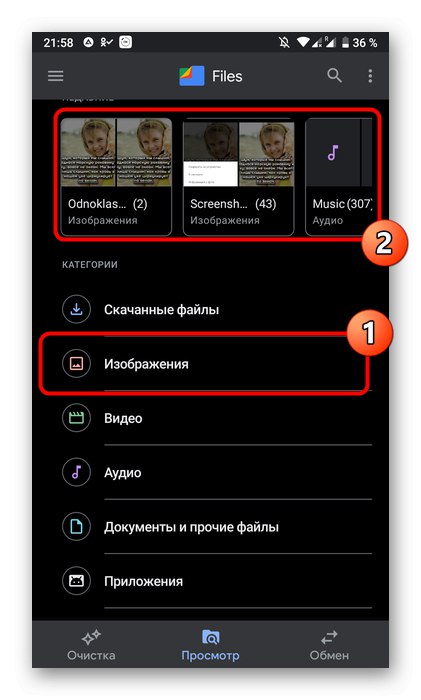
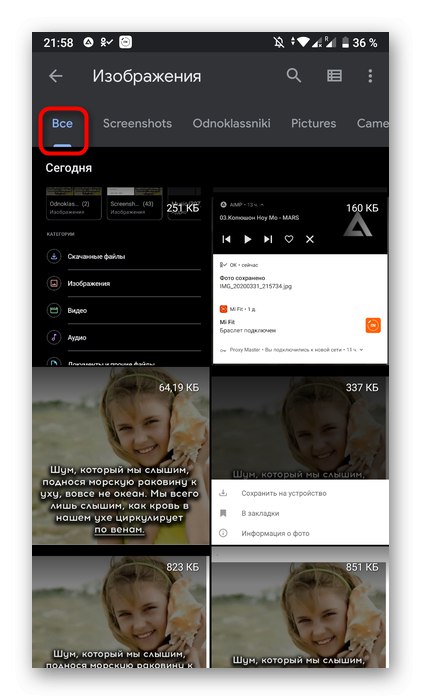
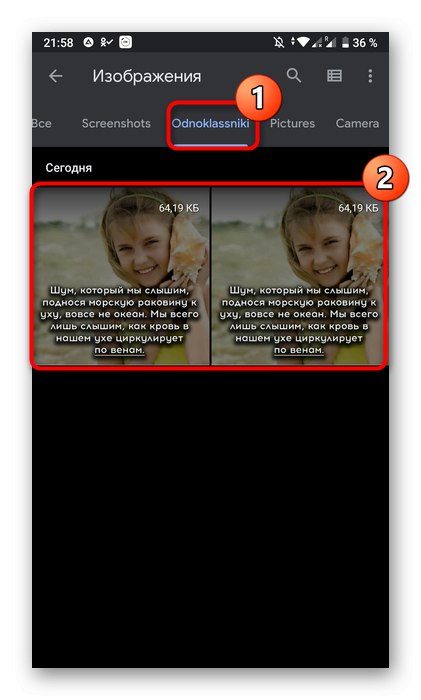
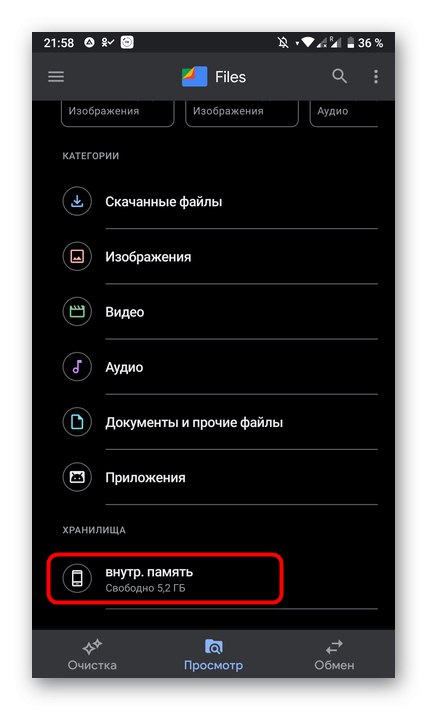
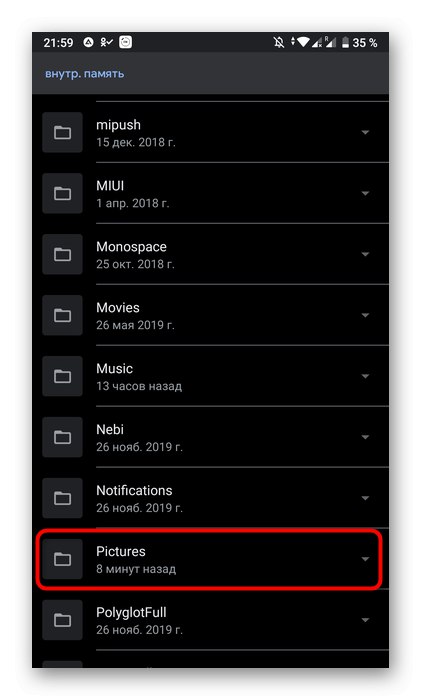
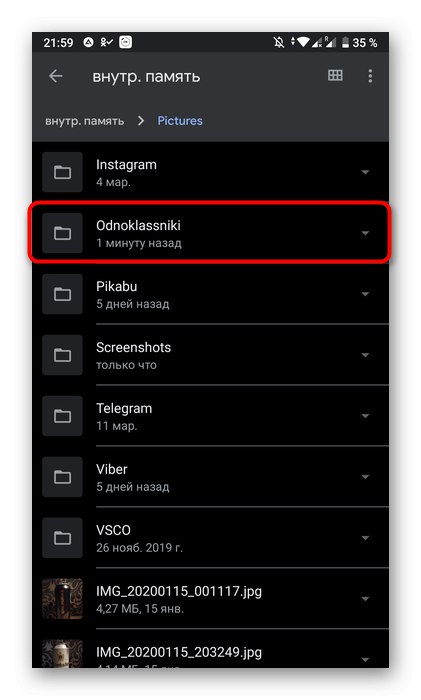
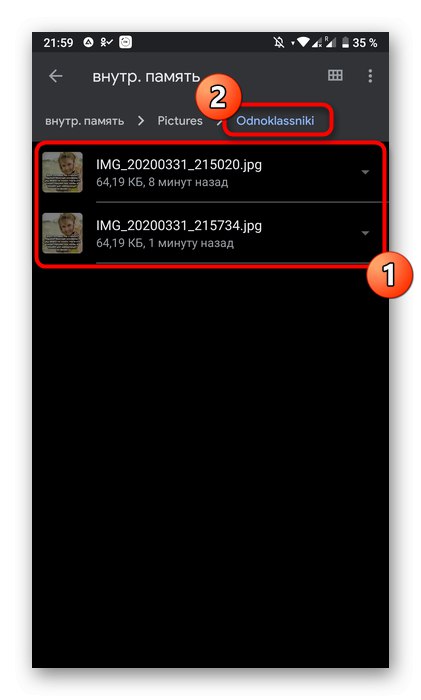
Pokud má vaše zařízení předinstalovanou galerii, bude hledání fotografie ještě snazší, protože tato aplikace zobrazuje pouze fotografie seřazené do samostatných složek.
Metoda 2: „Sdílet“
Výše uvedená metoda je jedinou možností pro uložení fotografie jako souboru do telefonu nebo tabletu. Další je vhodný v situacích, kdy stačí uložit odkaz na fotografii nebo ji přenést na jiného uživatele, aby mohl vybranou fotografii přejít a prohlédnout si ji.
- Chcete-li to provést, znovu otevřete požadovaný obrázek a klepněte na nápis níže Podíl.
- Otevře se nabídka s výběrem akce, kde je třeba ji určit „Sdílet do aplikace“.
- Nyní můžete odeslat odkaz na obrázek v jakékoli sociální síti nebo messengeru, uložit jej do standardního poznámkového bloku nebo jednoduše zkopírovat do schránky a později jej vložit na požadované místo.
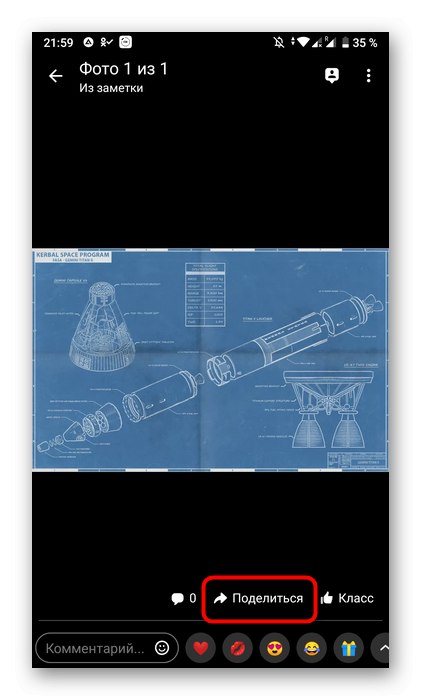
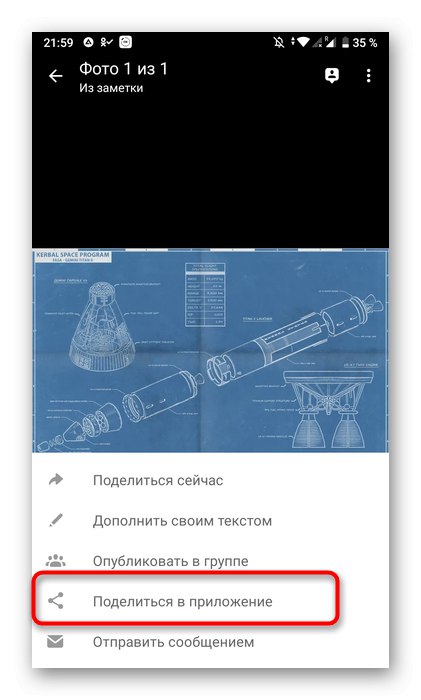
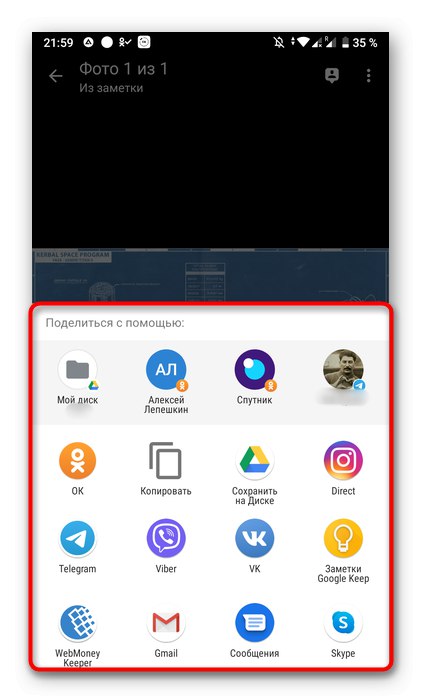
To byly všechny dostupné způsoby, jak uložit obrázek z Odnoklassniki do telefonu pomocí mobilní aplikace. První se používá ve většině případů, zatímco druhý je vhodný pouze v určitých situacích.
Přečtěte si také: Stahování fotografií z Odnoklassniki do počítače